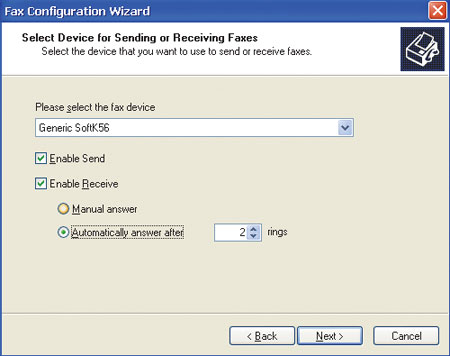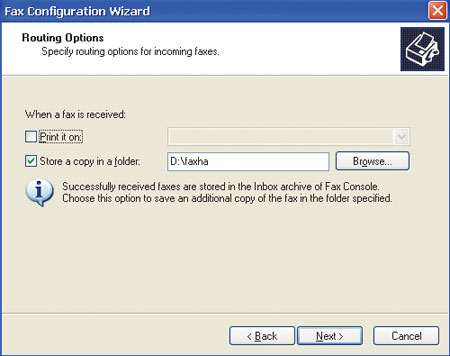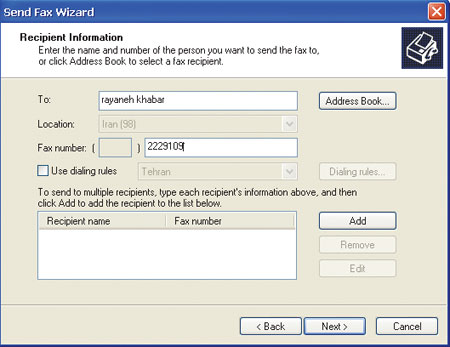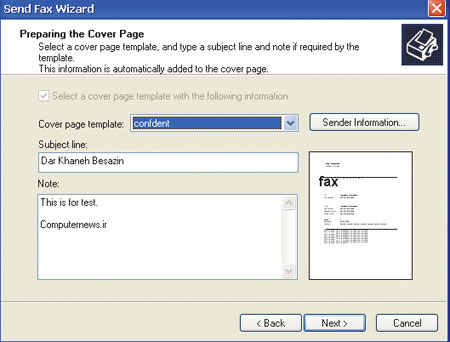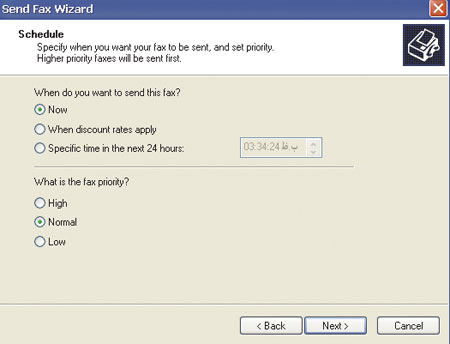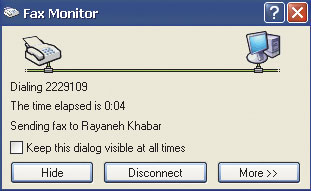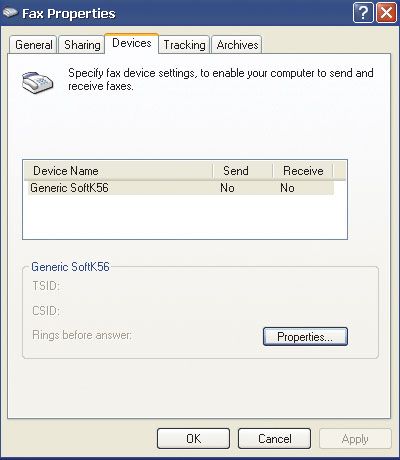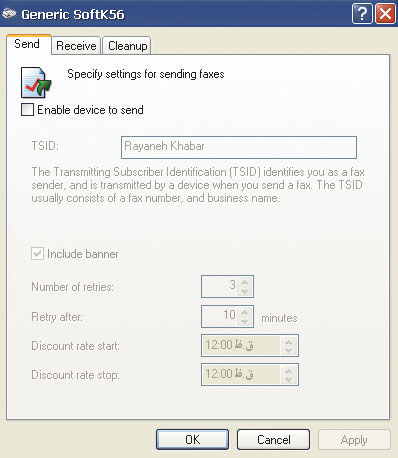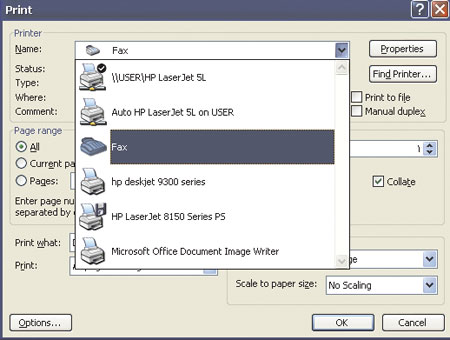|
آموزش |
||||
|
پنج شنبه 13 مهر 1391برچسب:, :: 10:51 :: نويسنده : رشید
ارسال و دريافت فكس در XP
مجله رایانه خبر، فروردين ماه 84 شماره 11 ارسال و دريافت فكس در XP يكي از امكانات ويندوز XP ، ارسال و دريافت فكس مي باشد. مطلب اين شماره بخش "در خانه بسازيد" به چگونگي كار با آن اختصاص دارد. قابليت فكس در ويندوز به طور پيش فرض غير فعال است و لازم است براي استفاده از اين امكان آن را فعال نماييد. براي اين كار مراحل زير را انجام دهيد:
پيكربندي فكس 1ـ پنجره Printer and Faxes را باز كرده و در پنل سمت چپ بر روي Install a local Fax Printer كليك نماييد.
• در صورتيكه دريافت فكس فعال گردد مي توان تعيين نمود كه سيستم اتوماتيك در حالت دريافت فكس رفته يا توسط كاربر دريافت فكس آغاز گردد.
به اين نكته نيز دقت داشته باشيد كه فرستادن و دريافت فكس مستلزم اين است كه كامپيوتر شما روشن و حداقل در حالت Stand By قرار داشته باشد.
نحوه ارسال فكس براي ارسال فكس كافيست در پنجره Fax Console ، از منوي File، گزينه Send a Fax را انتخاب كنيد. در هر مرحله ، ويزارد برنامه به شما براي ارسال فكس كمك خواهد كرد. به شكل 3 و4 و 5 و6 توجه نماييد.
به منظور دريافت فكس در پنجره Fax Console ، از منوي File، گزينه Receive a fax now را انتخاب كنيد. اما قبل از آن لازم به ذكر است كه مي توان سيستم را بگونه اي تنظيم نمود كه بعد از به صدا در آمدن صداي زنگ تلفن ، سيستم اتوماتيك به حالت دريافت فكس برود و همچنين مي توان حالت دريافت فكس را بصورت دستي نيز تنظيم كرد ( به شكل 1 توجه نماييد ) . براي تنظيم نحوه دريافت در قسمت Tools ، گزينه Configure Fax را انتخاب نماييد.
براي اينكار وارد قسمت Printers and Faxes شويد ، روي Fax كليك راست كنيد و گزينه Properties را انتخاب كنيد. از قسمت Devices با توجه به شكل 7 و 8 مي توانيد ارسال و دريافت فكس را فعال يا غيرفعال نماييد.
حال نوبت به استفاده عملي از فكس رسيده است. يك متن كه قرار است براي كسي فكس نماييد را در MS Word تايپ نماييد. پس از اتمام تايپ از همان روش استانداردي كه براي چاپ فايل استفاده مي شود يعني از منوي File گزينه چاپ را انتخاب كرده و مطابق شكل 9 گزينه Fax را انتخاب كنيد و مراحل را با وارد كردن نام و شماره فكس گيرنده ادامه دهيد.
شكل 9
منبع: Aftab.cc نظرات شما عزیزان:
درباره وبلاگ به وبلاگ من خوش آمدید آخرین مطالب آرشيو وبلاگ پيوندها
نويسندگان |
||||
|
|